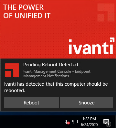代理设置:重新启动设置
工具 > 配置 > 代理设置 > 重新启动设置
管理员现在可以更好地控制重新启动体验。 通过重新启动设置,管理员可以创建在各个计划任务之间保持一致的重新启动策略。 这些设置会覆盖客户端上的默认代理设置。
NOTE: 重新启动设置不会应用到从设备列表启动的重新启动任务。 如果右键单击设备列表中的计算机,然后单击重新启动,任务会立即尝试重新启动设备,覆盖“代理配置”对话框中的所有重新启动设置和全局设置。
关于“常规”页面
使用“常规”页面指定发起重新启动流程的时间。 选择对话框的其他页面上的选项之后,“常规”页面就会显示设置的摘要。
“常规”页面包含以下选项:
- 名称:为在对话框的所有页面上指定的重新启动设置输入唯一的标识符。
- 当决定是否需要重新启动时
- 如同始终需要重新启动一样:即使 Windows 操作系统或 Ivanti 代理都表明不需要重新启动,也强制重新启动。 例如,如果有病毒或恶意软件,可能出于安全原因要安装修补程序并强制重新启动。
- 检测是否需要重新启动:检查 Windows 操作系统和 Ivanti 代理,如果任何一个建议重新启动,则发起重新启动。 例如,在设备上安装代理之后,可能需要重新启动以完成代理配置。
- 如同从不需要重新启动一样:禁用所有其他重新启动设置,即使 Windows 操作系统或 Ivanti 代理建议重新启动,Ivanti 任务也不会重新启动计算机。
- 取消 Windows 更新重新启动通知:阻止 Windows 更新服务在任务托盘中显示重新启动通知。 最终用户不会看到 Windows 更新发出任何重新启动消息。
关于“提示”页面
使用“提示”页面可自定义在最终用户的设备上显示的“重新启动”对话框。 如果您要自定义提示的外观,还可以配置品牌选项。
默认旧版通知对话框:
默认操作中心通知(2020.1 SU1 和更高版本):
NOTE: 仅当用户登录并且计算机未被锁定时,才会显示提示。 否则计算机会重新启动,并且不会显示提示。
“提示”页面包含以下选项:
- 重新启动前提示用户:单击输入用户在重新启动前将在重新启动提示中看到的自定义消息。 除以下选项外,用户还可以选择自动重新启动已注册的应用程序选项(默认禁用)。 启用此选项后,已注册 Windows 重启管理器的应用程序将在重启后重新启动并恢复其当前状态,使重新启动更为便捷。
- 使用默认消息:单击以放弃输入的自定义消息,并且恢复默认消息。
允许用户推迟(延迟):将延迟按钮添加到通知。 此按钮的行为取决于用户看到的是旧版通知还是 Windows 操作中心通知。
旧版通知:点击延迟按钮让用户能够选择推迟的次数和在此期间的等待时间。
操作中心通知:点击延迟按钮将在您指定的间隔内关闭通知。 该间隔过去后,通知将重新出现。 例如,如果您将此设置为 10 分钟,通知将在点击延迟按钮 10 分钟后重新出现。 如果用户在该间隔内未点击延迟按钮,则将在该间隔结束时自动重新启动。
如果未在自动重新启动页面上启用自动重新启动,将根据此处设置的时间无限期提示用户,并且重新启动和延迟按钮将启用。
- 在需要重新启动时显示系统托盘图标:在系统托盘内显示图标,这允许用户访问重新启动提示。 例如,如果用户选择将重新启动推迟四小时,但在一小时后又有时间来进行重新启动,则他们可以使用系统托盘内的图标来比之前指定的时间更早地进行重新启动。
- 自定义窗口标题:单击以输入文本,该文本会显示在重新启动提示的标题栏中。
关于配置通知的详细信息,请参阅自定义托管设备上的通知消息。
关于“自动重新启动”页面
使用“自动重新启动”页面指定强制重新启动的条件。
自动重新启动页面包含以下选项:
- 如果选中以下任意选项则自动重新启动:如果计算机符合任意所选选项(以最先发生者为准),则进行重新启动。
- 注销时长:如果用户注销的时间已达到指定的时长,则重新启动计算机。
- 锁定或注销的时长:如果计算机被锁定或注销的时间已达到指定的时长,则重新启动计算机。 如果要在计算机锁定时重新启动,则使用该选项,例如在午饭休息时间或用户离开座席去开会时。
- 对重新启动提示没有响应的时长:如果用户没有推迟或重新启动的时间已达到指定的时长,则重新启动计算机。
超过重新启动期限:如果用户在该时间之前没有重新启动,则重新启动计算机。 例如,如果有一项重要的安全更新必须在接下来的三天之内完成,则将期限设置为 3 天。 重新启动期限必须等于或大于“提示”页面上的允许用户推迟的时长。
在您设置的截止日期之前,用户可以点击重新启动通知上的延迟按钮。 “延迟”按钮上方的文本会告知用户可以延迟的时间。 在截止日期之后,延迟按钮将被删除,通知文本指示强制重新启动将在指定的时间自动进行。
- 将自动重新启动限制在指定的时间范围内:即便超过重新启动期限,计算机也仅会在处于该时间范围内时才会重新启动。 通过设置每周的计划来指定维护时间范围。 例如,如果有一台不能在工作时间内重新启动的销售点计算机,则可以将其设置为在周末重新启动。
关于“请勿打扰”页面
使用“请勿打扰”页面覆盖“重新启动”对话框的其他页面上的设置。
请勿打扰页面包含以下选项:
- 如果正在运行指定的进程,则请勿重新启动或提示重新启动:指定关键任务进程,以便在运行这些进程时不会重新启动。
- 添加...:打开指定进程筛选器对话框,可以在此输入进程的名称,并且指定是在任何运行进程的时间应用筛选器,还是仅在以全屏模式运行进程时才应用。 例如,为了确保计算机不会在演示期间重新启动,可以应用筛选器,以便实现可以在打开 PowerPoint 期间重新启动但不会在以全屏模式运行 PowerPoint 时重新启动。
- 编辑...:打开指定进程筛选器对话框,可以在此更改列表中的现有进程的筛选器。
- 删除...:从列表中删除进程。
- 导入...:打开导入对话框,可以从“请勿打扰”列表的其他设置中选择进程,例如“分发和修补程序”。